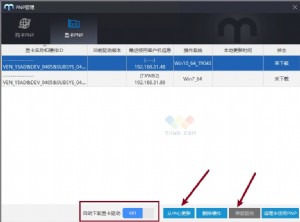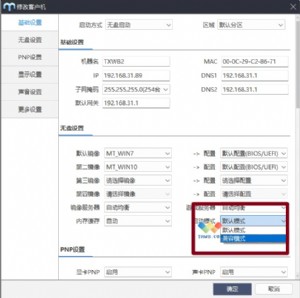网维大师无盘为什么客户机无法获取dhcp?
导致客户机网卡启动后无法获取dhcp问题的原因一般有以下几点:
1、确认网维大师系统虚拟盘服务已经启动,并检查服务器启动后进程里是否有
ControlServer.exe(负责dhcp分配,如果该进程不存在,就无法分配dhcp。)
DisklessServer.exe(负责io即数据读取/回写,如果该进程不在,可能会导致客户机开机卡在tftp处不动,或者客户机蓝屏。)
ICAFE8SVD.EXE(负责管理以上2个进程)
以上三个进程,如果没有这三个进程,或者进程不完整,请重新启动系统虚拟盘服务。开始=运行=》输入Services.msc,找到“网维大师系统虚拟盘”右键重新启动。
2、确认网维大师系统虚拟盘服务器上的Windows自带防火墙服务已经关闭。
开始=运行=》输入Services.msc,找到Windows Firewall/Internet Connection Sharing (ICS)和Application Layer Gateway Service停止服务,并禁用服务;
3、确认网维大师系统虚拟盘服务器上没有安装任何带有网络安全防御的杀毒软件或者防火墙,如果有安装,请尝试卸载;
4、确认网维大师系统虚拟盘控制台上已经添加了客户机,添加客户机时可以只添加IP,网关,子网掩码,dns即可,MAC地址不需要填写,如果MAC地址填写错了也会导致客户机无法找到dhcp;
5、确认路由器或者代理网关上的ARP绑定的IP和MAC地址对应正确,例如A机器网卡IP是192.168.0.1,MAC地址是AA-BB-CC-DD-EE-FF,路由器或者网管交换机里的IP和MAC对应关系,系统虚拟盘控制台上的客户机信息也完全对应,否则也会导致客户机无法找到dhcp;
6、确认网线是否接触不正常,例如8根线7根通,或者千兆交换机,千兆网卡,但是由于接触不良导致运行在百兆模式,也会导致无法获取dhcp;
7、确认路由器、网管交换机的dhcp功能或其他可以提供dhcp服务的软件已经关闭,否则也可能会导致客户机找不到dhcp;
8、服务器异常重启后,出现无法获取Dhcp,请尝试在系统虚拟盘控制台上,网卡PNP界面中,将PNP驱动信息删除,然后重启系统虚拟盘服务。

1、确认网维大师系统虚拟盘服务已经启动,并检查服务器启动后进程里是否有
ControlServer.exe(负责dhcp分配,如果该进程不存在,就无法分配dhcp。)
DisklessServer.exe(负责io即数据读取/回写,如果该进程不在,可能会导致客户机开机卡在tftp处不动,或者客户机蓝屏。)
ICAFE8SVD.EXE(负责管理以上2个进程)
以上三个进程,如果没有这三个进程,或者进程不完整,请重新启动系统虚拟盘服务。开始=运行=》输入Services.msc,找到“网维大师系统虚拟盘”右键重新启动。
2、确认网维大师系统虚拟盘服务器上的Windows自带防火墙服务已经关闭。
开始=运行=》输入Services.msc,找到Windows Firewall/Internet Connection Sharing (ICS)和Application Layer Gateway Service停止服务,并禁用服务;
3、确认网维大师系统虚拟盘服务器上没有安装任何带有网络安全防御的杀毒软件或者防火墙,如果有安装,请尝试卸载;
4、确认网维大师系统虚拟盘控制台上已经添加了客户机,添加客户机时可以只添加IP,网关,子网掩码,dns即可,MAC地址不需要填写,如果MAC地址填写错了也会导致客户机无法找到dhcp;
5、确认路由器或者代理网关上的ARP绑定的IP和MAC地址对应正确,例如A机器网卡IP是192.168.0.1,MAC地址是AA-BB-CC-DD-EE-FF,路由器或者网管交换机里的IP和MAC对应关系,系统虚拟盘控制台上的客户机信息也完全对应,否则也会导致客户机无法找到dhcp;
6、确认网线是否接触不正常,例如8根线7根通,或者千兆交换机,千兆网卡,但是由于接触不良导致运行在百兆模式,也会导致无法获取dhcp;
7、确认路由器、网管交换机的dhcp功能或其他可以提供dhcp服务的软件已经关闭,否则也可能会导致客户机找不到dhcp;
8、服务器异常重启后,出现无法获取Dhcp,请尝试在系统虚拟盘控制台上,网卡PNP界面中,将PNP驱动信息删除,然后重启系统虚拟盘服务。





 天下网吧·网吧天下
天下网吧·网吧天下